Noms Excel et gammes nommées: comment définir et utiliser dans les formules
Apr 11, 2025 am 11:13 AMCe tutoriel clarifie la fonction des noms Excel et montre comment définir des noms pour les cellules, les gammes, les constantes ou les formules. Il couvre également l'édition, le filtrage et la suppression des noms définis.
Les noms Excel, bien qu'incroyablement utiles, sont souvent négligés. Ce tutoriel explique non seulement comment créer des plages nommées, mais montre également comment ils simplifient la création, la lisibilité et la réutilisabilité de la formule.
Comprendre les noms Excel
Dans la vie quotidienne, les noms simplifient le référencement. De même, les noms Excel fournissent des identifiants lisibles par l'homme pour les cellules et les gammes, en remplacement des références de cellules complexes. Par exemple, au lieu de =SUMIF($A$2:$A$10, $E$1, $B$2:$B$10) , use =SUMIF(items_list, item, sales) . Ce dernier est beaucoup plus clair.

Types de noms Excel:
- Noms définis: noms attribués à des cellules, des gammes, des constantes ou des formules (y compris des gammes nommées). Ce tutoriel se concentre sur les noms définis.
- Noms de table: Noms générés automatiquement pour les tables Excel (créé à l'aide de Ctrl T).
Créer des gammes nommées
Trois méthodes existent pour définir les noms:
1. Bo?te de noms:
- Sélectionnez les cellules ou la gamme.
- Tapez le nom dans la zone de nom.
- Appuyez sur Entrée.

2. Définir l'option du nom:
- Sélectionnez la ou les cellules.
- Accédez à l'onglet Formules , cliquez sur Définir le nom .
- Dans la bo?te de dialogue, entrez le nom, Scope (classeur est par défaut) et référence.
- Cliquez sur OK .

3. Gestionnaire de noms:
- Accédez à Formules Tab> Nom Manager (ou CTRL F3).
- Cliquez sur nouveau… .
- Configurez le nom comme dans la méthode 2.
Création de constantes et de formules nommées
Vous pouvez définir des noms pour des valeurs constantes (par exemple, =0.93 pour USD_EUR ) et des formules (par exemple, =COUNTA(Sheet5!$A:$A)-1 pour Items_count ). Ceux-ci améliorent la clarté et la maintenabilité de la formule.


Nommer les colonnes et les lignes
Sélectionnez le tableau, y compris les en-têtes, accédez à Formules > Créer à partir de la sélection et choisissez les lignes ou colonnes d'en-tête pour créer automatiquement des noms.


Dynamic Named Ranges
Pour en expansion des ensembles de données, utilisez des plages dynamiques nommées (en utilisant des fonctions OFFSET ou INDEX ) pour inclure automatiquement de nouvelles données.
Excel Noming Rules and Scope
- Les noms sont insensibles à la casse et moins de 255 caractères.
- Ils doivent commencer par une lettre, un soulignement ou une barre oblique inverse.
- Les espaces et la plupart des ponctuations ne sont pas autorisés.
- La portée peut être au niveau de la feuille de calcul ou au niveau du classeur. Les noms au niveau des classeurs sont accessibles dans tout le classeur.
Excel Nom Manager
Le gestionnaire de noms (CTRL F3) permet l'édition, le filtrage (par portée, les erreurs, le type) et la suppression des noms. Le filtrage des noms avec des erreurs aide à identifier et à corriger les références non valides.


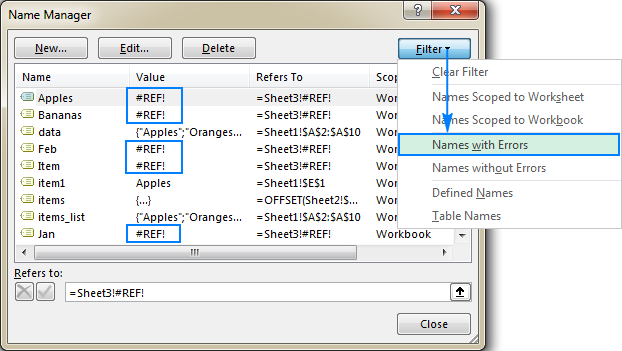
Avantages de l'utilisation de noms Excel
- Amélioration de la lisibilité et de la création de la formule.
- Création de formules extensibles à l'aide de plages dynamiques.
- Réutilisation de formule plus facile à travers les feuilles et les classeurs.
- Navigation simplifiée à des gammes nommées.
- Permet la création de listes déroulantes dynamiques.
Conseils et astuces
- Utilisez
Paste Names…(F3) pour répertorier tous les noms. - Comprendre la différence entre les noms absolus et relatifs. Les noms relatifs ajustent en fonction de la position de la cellule active.
- Utiliser Appliquer des noms… pour appliquer des noms définis aux formules existantes.
- Utilisez les raccourcis clavier (Ctrl F3, Ctrl Shift F3, F3).
- Soyez conscient de
#REF!(plage supprimée) et#NAME?(Nom non valide) Erreurs.
Ce résumé amélioré conserve les informations de base tout en améliorant la clarté et le flux. N'oubliez pas d'inclure toutes les images demandées dans le format d'origine.
Ce qui précède est le contenu détaillé de. pour plus d'informations, suivez d'autres articles connexes sur le site Web de PHP en chinois!

Outils d'IA chauds

Undress AI Tool
Images de déshabillage gratuites

Undresser.AI Undress
Application basée sur l'IA pour créer des photos de nu réalistes

AI Clothes Remover
Outil d'IA en ligne pour supprimer les vêtements des photos.

Clothoff.io
Dissolvant de vêtements AI

Video Face Swap
échangez les visages dans n'importe quelle vidéo sans effort grace à notre outil d'échange de visage AI entièrement gratuit?!

Article chaud

Outils chauds

Bloc-notes++7.3.1
éditeur de code facile à utiliser et gratuit

SublimeText3 version chinoise
Version chinoise, très simple à utiliser

Envoyer Studio 13.0.1
Puissant environnement de développement intégré PHP

Dreamweaver CS6
Outils de développement Web visuel

SublimeText3 version Mac
Logiciel d'édition de code au niveau de Dieu (SublimeText3)




